![Corrigir o código de erro de fotos 0x887A0005 no Windows 10 [7 maneiras fáceis] Corrigir o código de erro de fotos 0x887A0005 no Windows 10 [7 maneiras fáceis]](/resources1/images2/image-6855-0408151107520.jpg)
O código de erro de fotos 0x887A0005 é uma grande dor de cabeça entre os usuários do Windows 10. Muitos usuários relataram que estão vendo o erro 0x887A0005 ao exportar vídeos com o aplicativo visualizador de imagens no Windows 10 e, ao clicar no botão Concluir vídeo , eles veem a mensagem de erro na tela:
Update your drivers to export video… We encountered an issue with your video drivers and are unable to export video… Here’s the error code, in case you need it: 0x887A000.
No Windows 10, as fotos são o aplicativo visualizador de imagens padrão que permite aos usuários criar e exportar vídeos.
Mas recentemente, o temido erro de vídeo de exportação de fotos do Windows: 0x887a0005 é relatado por muitos usuários no site oficial da comunidade da Microsoft .
Portanto, se você também estiver vendo o erro e procurando as correções, este artigo é para você. Aqui neste artigo, listamos as possíveis soluções que funcionaram para muitos usuários para superar o erro. Mas antes de seguir para as correções, veja os culpados comuns que causam erros ao exportar vídeos.
O que causa o código de erro de fotos 0x887a0005?
- Drivers desatualizados ou corrompidos – Um dos principais motivos responsáveis pelo erro 0x887a0005 são os drivers de vídeo corrompidos, desatualizados ou com defeito. A atualização dos drivers gráficos corrige o problema.
- Cache da Microsoft Store corrompido – se o cache da Microsoft Store for corrompido, isso começará a causar problemas com o aplicativo Microsoft Photos. Portanto, limpar o cache da loja pode ajudá-lo a corrigir o erro.
- Configurações de codificação acelerada por hardware – O uso das configurações de codificação acelerada por hardware está causando problemas para muitos usuários, então simplesmente desative as configurações e verifique se isso funciona para você.
- Corrupção do arquivo do sistema – Existe a possibilidade de que alguns dos componentes do Windows tenham sido corrompidos ou enfrentados falhas internas, portanto, executar o solucionador de problemas embutido ou redefinir o aplicativo Fotos pode corrigir o código de erro.
Como corrigir o código de erro de fotos 0x887a0005 Windows 10?
Índice
Solução 1: execute a solução de problemas do Windows
Nesta primeira solução, sugere-se que você execute o solucionador de problemas do Windows Este é um aplicativo interno do Windows que ajuda a corrigir vários erros e falhas e também ajuda a corrigir o erro de exportação de fotos do Windows: 0x887a0005 no seu PC com Windows.
Para executar este aplicativo de solução de problemas interno do Windows, siga as instruções abaixo:
- Primeiro, clique no botão Iniciar do Windows.
- Agora, clique na opção Configurações para iniciar o aplicativo.
- Depois disso, clique na opção Atualização e segurança .
- Agora clique na opção Solução de problemas no menu do lado direito
![Corrigir o código de erro de fotos 0x887A0005 no Windows 10 [7 maneiras fáceis] Corrigir o código de erro de fotos 0x887A0005 no Windows 10 [7 maneiras fáceis]](/resources1/images2/image-3476-0408151107966.jpg)
- Agora, clique na opção Solução de problemas adicional para abrir a lista da opção de solução de problemas do Windows PC.
- Aqui na lista, você deve selecionar a opção Windows Store Application .
- Depois disso, clique na opção Executar a solução de problemas.
![Corrigir o código de erro de fotos 0x887A0005 no Windows 10 [7 maneiras fáceis] Corrigir o código de erro de fotos 0x887A0005 no Windows 10 [7 maneiras fáceis]](/resources1/images2/image-1717-0408151108417.jpg)
Depois de concluir todos os processos mencionados acima, reinicie o PC e verifique se o problema da foto ainda está presente ou não.
Solução 2: atualize suas unidades gráficas
Se você estiver usando drivers gráficos desatualizados ou corrompidos em seu PC, ele também poderá gerar o código de erro de foto 0x887A0005 no Windows 10 . Portanto, sugere-se atualizar suas unidades gráficas.
Aqui, mencionarei soluções manuais e automáticas, ambas são maneiras fáceis e eficazes de corrigir erros relacionados à sua placa gráfica. Mas a solução manual demora um pouco e você precisa fazer isso com cuidado, por outro lado, a solução automática é fácil e você pode atualizar seus drives gráficos em pouco tempo.
No entanto, siga as instruções abaixo para atualizar sua unidade manualmente:
- Primeiro, clique no botão Iniciar do Windows
- Agora, digite Gerenciador de Dispositivos na caixa Pesquisar.
- Clique com o botão direito do mouse no Gerenciador de dispositivos e clique no botão Abrir .
- Agora role para baixo e encontre a opção Adaptadores de vídeo e expanda-a para obter mais opções.
![Corrigir o código de erro de fotos 0x887A0005 no Windows 10 [7 maneiras fáceis] Corrigir o código de erro de fotos 0x887A0005 no Windows 10 [7 maneiras fáceis]](/resources1/images2/image-8237-0408151108866.png)
- Clique com o botão direito do mouse na opção de adaptadores abaixo da opção Adaptadores de vídeo, um por um.
- Agora, clique na opção Atualizar driver para atualizar suas unidades gráficas.
- Depois disso, clique em Pesquisar automaticamente por drivers.
![Corrigir o código de erro de fotos 0x887A0005 no Windows 10 [7 maneiras fáceis] Corrigir o código de erro de fotos 0x887A0005 no Windows 10 [7 maneiras fáceis]](/resources1/images2/image-4859-0408151109311.jpg)
- E, em seguida, aguarde um pouco e você obterá os drivers mais recentes para atualizar e, em seguida, instalará o driver mais recente no seu PC com Windows.
Depois de atualizar o driver gráfico, reinicie o seu PC e seu problema será resolvido. Por qualquer motivo, se você não quiser usar soluções manuais, aqui você pode usar uma solução automática para atualizar suas unidades gráficas.
Às vezes, o Windows não consegue encontrar a atualização mais recente, mas com a ajuda da poderosa ferramenta Driver Easy , você pode encontrar facilmente a versão mais recente das unidades gráficas. Não só isso, com uma varredura do seu PC, esta ferramenta avançada pode detectar todos os problemas relacionados à unidade e corrigir o problema rapidamente.
Obter Driver Easy para atualizar drivers gráficos automaticamente
Solução 3: atualize o Windows 10
A atualização do seu PC com Windows pode corrigir vários problemas e bugs. Algum tempo devido ao sistema operacional Windows desatualizado pode levar a vários problemas e erros . Portanto, antes de prosseguir para a próxima solução, verifique se o seu PC com Windows está atualizado ou não.
Portanto, siga as instruções abaixo para atualizar seu PC com Windows.
- Primeiro, abra o menu Iniciar do Windows .
- Agora, na caixa de pesquisa, você deve digitar windows update.
- Agora, clique duas vezes na opção de atualizações do Windows para abri-la.
- Agora, uma janela aparecerá, no lado esquerdo da janela clique na opção Verificar atualizações .
![Corrigir o código de erro de fotos 0x887A0005 no Windows 10 [7 maneiras fáceis] Corrigir o código de erro de fotos 0x887A0005 no Windows 10 [7 maneiras fáceis]](/resources1/images2/image-2171-0408151110436.png)
- Agora, o seu PC irá procurar a atualização mais recente .
- Aguarde até que o Windows conclua o processo de digitalização.
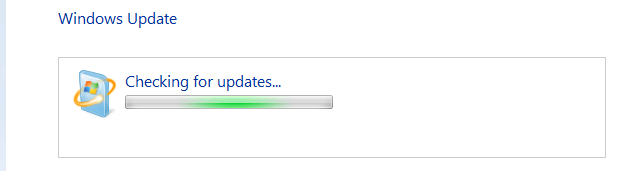
- Se uma atualização estiver disponível para você, faça o download e instale -a no seu PC.
- Agora, reinicie o seu PC.
Solução 4: redefinir o aplicativo Fotos
Antes de continuar, você também pode redefinir seu aplicativo. O Windows 10 permite redefinir qualquer aplicativo da Loja para seus valores padrão.
- Primeiro clique na opção Configurações do Windows
- Na caixa de pesquisa digite Aplicativos
- Agora, vá para Aplicativos e recursos.
![Corrigir o código de erro de fotos 0x887A0005 no Windows 10 [7 maneiras fáceis] Corrigir o código de erro de fotos 0x887A0005 no Windows 10 [7 maneiras fáceis]](/resources1/images2/image-2517-0408151111376.jpg)
- Em seguida, procure o aplicativo Microsoft Photos.
- Em seguida, clique nas opções avançadas
- Agora, abra o botão Redefinir e pressione-o.
![Corrigir o código de erro de fotos 0x887A0005 no Windows 10 [7 maneiras fáceis] Corrigir o código de erro de fotos 0x887A0005 no Windows 10 [7 maneiras fáceis]](/resources1/images2/image-8519-0408151111632.png)
- Um prompt de confirmação aparece, então clique em Redefinir novamente.
- [Observação: você também pode clicar no botão Reparar se a redefinição do Microsoft Photos não funcionar para você.]
Solução 5: execute a reinstalação completa do aplicativo Fotos
Execute uma reinstalação completa da foto, pois isso funcionou para muitos usuários para resolver o erro. Infelizmente, o Windows não permite a desinstalação de imagens normalmente, portanto, você precisará removê-lo por meio do PowerShell ou de um desinstalador de terceiros.
Portanto, siga as instruções abaixo para remover as fotos da opção do PowerShell manualmente:
- Primeiro, clique no botão Iniciar do Windows .
- Na caixa de pesquisa, digite cmd para abrir o prompt de comando.
- Agora clique com o botão direito do mouse no prompt de comando elevado e abra-o como administrador para isso, clique na opção Executar como administrador .
![Corrigir o código de erro de fotos 0x887A0005 no Windows 10 [7 maneiras fáceis] Corrigir o código de erro de fotos 0x887A0005 no Windows 10 [7 maneiras fáceis]](/resources1/images2/image-1588-0408151112073.png)
- Agora, uma janela de confirmação aparecerá, então clique em sim para continuar o processo.
![Corrigir o código de erro de fotos 0x887A0005 no Windows 10 [7 maneiras fáceis] Corrigir o código de erro de fotos 0x887A0005 no Windows 10 [7 maneiras fáceis]](/resources1/images2/image-4038-0408151112305.png)
- Agora, digite o seguinte comando no prompt de comando:
get-appxpackage *Microsoft.Windows.Photos* | remove-appxpackage
![Corrigir o código de erro de fotos 0x887A0005 no Windows 10 [7 maneiras fáceis] Corrigir o código de erro de fotos 0x887A0005 no Windows 10 [7 maneiras fáceis]](/resources1/images2/image-5831-0408151112750.jpg)
- Depois disso, clique no botão Retornar para desinstalar o Fotos com a ajuda do comando inserido.
- Depois de seguir todos os passos, reinicie o seu PC.
Além disso, se você deseja remover fotos e arquivos do seu PC completamente sem usar a solução manual. Então você pode usar o poderoso aplicativo de terceiros Revo Uninstaller . Este desinstalador de terceiros pode remover completamente todas as fotos e arquivos indesejados do PC sem deixar rastros no sistema.
Obtenha o Revo Uninstaller para desinstalar completamente qualquer foto
Agora, baixe novamente as fotos da loja e verifique se está corrigida ou não.
![Corrigir o código de erro de fotos 0x887A0005 no Windows 10 [7 maneiras fáceis] Corrigir o código de erro de fotos 0x887A0005 no Windows 10 [7 maneiras fáceis]](/resources1/images2/image-8799-0408151113192.png)
- Agora, todas as suas fotos serão instaladas.
Solução 6: desative a codificação de vídeo com aceleração de hardware em fotos:
Às vezes, uma única alteração nas configurações do aplicativo Fotos pode ajudá-lo a corrigir o código de erro do Microsoft Picture 0x887A0005 no seu PC. Para tanto, siga as instruções abaixo dadas:
- Na caixa de pesquisa do Windows, digite Fotos.
- Agora, abra o aplicativo Fotos.
- No aplicativo, clique nos três pontos.
![Corrigir o código de erro de fotos 0x887A0005 no Windows 10 [7 maneiras fáceis] Corrigir o código de erro de fotos 0x887A0005 no Windows 10 [7 maneiras fáceis]](/resources1/images2/image-8972-0408151113668.jpg)
- Agora, clique na opção Configurações .
- Role para baixo para selecionar a seção Vídeo
![Corrigir o código de erro de fotos 0x887A0005 no Windows 10 [7 maneiras fáceis] Corrigir o código de erro de fotos 0x887A0005 no Windows 10 [7 maneiras fáceis]](/resources1/images2/image-5593-0408151114112.jpg)
- Agora, desative a opção Usar codificação de vídeo acelerada por hardware quando disponível .
- Depois de fazer isso, reinicie o seu PC e verifique se o problema está resolvido ou não.
Solução 7: limpe o cache da Microsoft Store
Depois de seguir todas as soluções mencionadas acima, se você ainda estiver enfrentando o código de erro de fotos 0x887A0005 no Windows 10, limpe o cache da loja da Microsoft do seu PC / laptop. Às vezes, se o cache de armazenamento do MS estiver cheio, ele foi corrompido e começou a causar conflitos e causar erros.
Siga as instruções abaixo para limpar todo o cache de armazenamento do MS:
- Primeiro, abra o botão Iniciar do Windows.
- Na caixa de pesquisa, digite WSReset.exe e escolha o resultado da pesquisa relevante
- Agora, clique em foram definidos como administrador.
![Corrigir o código de erro de fotos 0x887A0005 no Windows 10 [7 maneiras fáceis] Corrigir o código de erro de fotos 0x887A0005 no Windows 10 [7 maneiras fáceis]](/resources1/images2/image-2215-0408151114565.png)
- Depois de fazer isso, as configurações serão fechadas e a loja do MS será aberta.
- Agora, exporte os vídeos do aplicativo de fotos e verifique
- Portanto, tente exportar seus vídeos em Fotos novamente e verifique se há melhorias.
Solução recomendada para corrigir erros do Windows 10
Se o seu sistema Windows 10 estiver lento ou apresentando erros, use a PC Reparar Ferramenta . Esta é uma ferramenta avançada que, após a digitalização, substitui os arquivos corrompidos e ausentes que causaram os problemas do PC.
Com isso, você também pode corrigir vários erros internos do PC, remover arquivos indesejados, limpar entradas de registro, prevenir malware ou vírus, reparar arquivos do sistema e muito mais .
É fácil de usar, basta baixar e instalar a ferramenta, e o resto do trabalho é feito automaticamente.
Obtenha a ferramenta de reparo do PC, para corrigir vários erros do Windows 10
Conclusão:
Então, isso é tudo sobre o código de erro de fotos 0x887a0005 no Windows 10, aqui eu tentei o meu melhor para fornecer as soluções mais eficazes para superar o código de erro: 0x887a0005.
Espero que com a ajuda da solução acima você possa corrigir facilmente seu problema, se você achar este artigo útil, por favor, curta e compartilhe.
Obrigada.

![Corrigir o código de erro de fotos 0x887A0005 no Windows 10 [7 maneiras fáceis] Corrigir o código de erro de fotos 0x887A0005 no Windows 10 [7 maneiras fáceis]](/resources1/images2/image-6855-0408151107520.jpg)
![Corrigir o código de erro de fotos 0x887A0005 no Windows 10 [7 maneiras fáceis] Corrigir o código de erro de fotos 0x887A0005 no Windows 10 [7 maneiras fáceis]](/resources1/images2/image-3476-0408151107966.jpg)
![Corrigir o código de erro de fotos 0x887A0005 no Windows 10 [7 maneiras fáceis] Corrigir o código de erro de fotos 0x887A0005 no Windows 10 [7 maneiras fáceis]](/resources1/images2/image-1717-0408151108417.jpg)
![Corrigir o código de erro de fotos 0x887A0005 no Windows 10 [7 maneiras fáceis] Corrigir o código de erro de fotos 0x887A0005 no Windows 10 [7 maneiras fáceis]](/resources1/images2/image-8237-0408151108866.png)
![Corrigir o código de erro de fotos 0x887A0005 no Windows 10 [7 maneiras fáceis] Corrigir o código de erro de fotos 0x887A0005 no Windows 10 [7 maneiras fáceis]](/resources1/images2/image-4859-0408151109311.jpg)
![Corrigir o código de erro de fotos 0x887A0005 no Windows 10 [7 maneiras fáceis] Corrigir o código de erro de fotos 0x887A0005 no Windows 10 [7 maneiras fáceis]](/resources1/images2/image-2171-0408151110436.png)
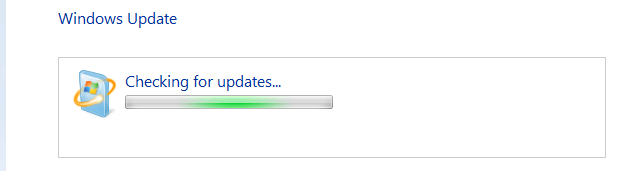
![Corrigir o código de erro de fotos 0x887A0005 no Windows 10 [7 maneiras fáceis] Corrigir o código de erro de fotos 0x887A0005 no Windows 10 [7 maneiras fáceis]](/resources1/images2/image-2517-0408151111376.jpg)
![Corrigir o código de erro de fotos 0x887A0005 no Windows 10 [7 maneiras fáceis] Corrigir o código de erro de fotos 0x887A0005 no Windows 10 [7 maneiras fáceis]](/resources1/images2/image-8519-0408151111632.png)
![Corrigir o código de erro de fotos 0x887A0005 no Windows 10 [7 maneiras fáceis] Corrigir o código de erro de fotos 0x887A0005 no Windows 10 [7 maneiras fáceis]](/resources1/images2/image-1588-0408151112073.png)
![Corrigir o código de erro de fotos 0x887A0005 no Windows 10 [7 maneiras fáceis] Corrigir o código de erro de fotos 0x887A0005 no Windows 10 [7 maneiras fáceis]](/resources1/images2/image-4038-0408151112305.png)
![Corrigir o código de erro de fotos 0x887A0005 no Windows 10 [7 maneiras fáceis] Corrigir o código de erro de fotos 0x887A0005 no Windows 10 [7 maneiras fáceis]](/resources1/images2/image-5831-0408151112750.jpg)
![Corrigir o código de erro de fotos 0x887A0005 no Windows 10 [7 maneiras fáceis] Corrigir o código de erro de fotos 0x887A0005 no Windows 10 [7 maneiras fáceis]](/resources1/images2/image-8799-0408151113192.png)
![Corrigir o código de erro de fotos 0x887A0005 no Windows 10 [7 maneiras fáceis] Corrigir o código de erro de fotos 0x887A0005 no Windows 10 [7 maneiras fáceis]](/resources1/images2/image-8972-0408151113668.jpg)
![Corrigir o código de erro de fotos 0x887A0005 no Windows 10 [7 maneiras fáceis] Corrigir o código de erro de fotos 0x887A0005 no Windows 10 [7 maneiras fáceis]](/resources1/images2/image-5593-0408151114112.jpg)
![Corrigir o código de erro de fotos 0x887A0005 no Windows 10 [7 maneiras fáceis] Corrigir o código de erro de fotos 0x887A0005 no Windows 10 [7 maneiras fáceis]](/resources1/images2/image-2215-0408151114565.png)

![[RESOLVIDO] Erros do Call of Duty Advanced Warfare - travando, travando, FPS baixo e mais [RESOLVIDO] Erros do Call of Duty Advanced Warfare - travando, travando, FPS baixo e mais](https://luckytemplates.com/resources1/images2/image-6547-0408150359208.png)

![Como corrigir o erro 3000 do Twitch? [100% resolvido] Como corrigir o erro 3000 do Twitch? [100% resolvido]](https://luckytemplates.com/resources1/images2/image-8735-0408151115015.png)
![[RESOLVIDO] Erros do American Truck Simulator: Crash, Steam_Api64.Dll está ausente e mais [RESOLVIDO] Erros do American Truck Simulator: Crash, Steam_Api64.Dll está ausente e mais](https://luckytemplates.com/resources1/images2/image-8887-0408151238368.png)

![[RESOLVIDO] Como corrigir League Of Legends d3dx9_39.dll ausente, erro DirectX [RESOLVIDO] Como corrigir League Of Legends d3dx9_39.dll ausente, erro DirectX](https://luckytemplates.com/resources1/images2/image-4059-0408151106351.png)

